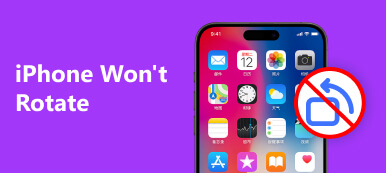«Почему мои приложения не открываются на моем телефоне Android? Я не знаю, в чем проблема. Я просто не могу снова использовать приложение. Есть ли какой-нибудь способ решить проблему?»
Вы когда-нибудь встречали такую ситуацию, когда вы обнаруживали, что приложение не открывается на вашем телефоне Android? Когда это случается, это действительно неприятная проблема. Однако в этом отрывке мы объясним наиболее распространенные причины и расскажем вам несколько эффективных методов, которые помогут вам решить проблему, когда приложение не открывается на устройстве Android, чтобы эти приложения могли загружаться и нормально работать. Если вам интересна эта тема, читайте и учитесь.
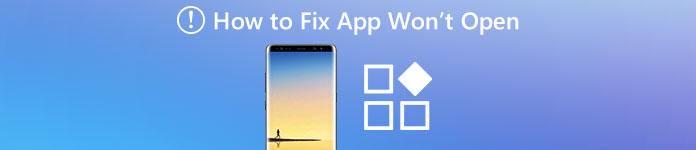
Часть 1: Почему мои приложения не открываются
Когда вы сталкиваетесь с проблемой, что ваше приложение не открывается, первым делом обязательно нужно понять, почему это произойдет. Честно говоря, есть несколько возможных причин, которые могут привести к этой неприятной проблеме. И здесь мы перечислили наиболее распространенные причины, чтобы ответить на ваш вопрос о том, почему ваше приложение не открывается на устройстве Android.
• На телефоне Android недостаточно места для хранения.
Вся ваша важная и личная информация хранится в маленьком смартфоне, включая фотографии, сообщения, электронные письма, видео, а также аудио и так далее. Это приведет к нехватке места для хранения на вашем Android-устройстве. Если места для хранения недостаточно, приложение не будет открываться и запускаться на устройстве.
• Возможный сбой данных на вашем устройстве Android.
когда интернет-соединение на вашем устройстве довольно нестабильно или слишком много приложений работает в фоновом режиме, данные приложения, вероятно, будут повреждены, что является одной из основных причин того, что приложение не откроет проблему.
Часть 2: Как исправить приложение не открывается
Решение 1: перезагрузите ваш телефон Android
Когда вы обнаружите, что ваше приложение не открывается на телефоне Android, самый простой и простой способ решить эту проблему - перезагрузить смартфон. В большинстве случаев это эффективно, чтобы помочь вам решить большинство проблем.
Просто нажмите кнопку питания на телефоне Android и удерживайте ее некоторое время. Когда вы увидите всплывающее окно с тремя различными вариантами, нажмите кнопку «Перезагрузить». После того, как смартфон снова включится, попробуйте запустить приложение, чтобы проверить, не открывается ли проблема.

Решение 2: обновите приложение
Иногда старая версия приложения не открывается и не запускается на вашем телефоне Android. Поэтому действительно рекомендуется сохранить приложение на своем смартфоне, а также в системе Android, и проверить, есть ли какое-либо новое видение, доступное в магазине Google Play.
Вот общий шаг, который поможет вам обновить приложение, которое не будет соответствовать последнему видению:
Шаг 1. Сначала войдите в Google Play Store на своем устройстве Android и выберите «Мои приложения и игры» в боковом меню.
Шаг 2. Прокрутите страницу вниз и выберите приложение, которое вы хотите обновить, нажмите кнопку «Обновить». Или вы можете нажать «Обновить все», чтобы обновить все приложения в телефоне Android.
Шаг 3. После завершения процесса обновления выключите приложение в фоновом режиме. Подождите немного и попробуйте запустить его снова. Проблема с тем, что ваше приложение не открывается, должна быть решена.
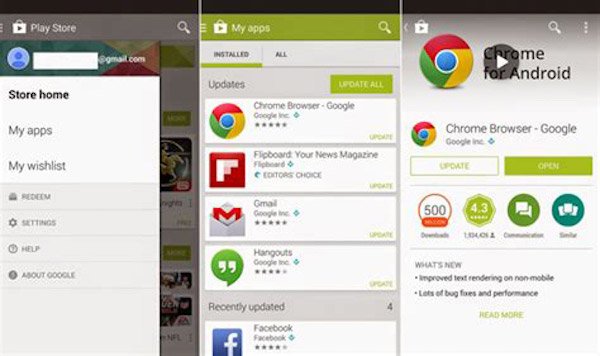
Решение 3: принудительная остановка приложения
Когда определенное приложение не открывается на вашем устройстве Android, принудительная остановка приложения для его полного закрытия в фоновом режиме может быть хорошим решением для решения этой проблемы. Это простой, но эффективный способ, и вы можете сделать это, следуя приведенной ниже инструкции:
Шаг 1, Запустите приложение «Настройки» на устройстве Android и выберите «Приложение». Тогда вы увидите список информации о приложениях на вашем смартфоне.
Шаг 2. Теперь найдите и найдите конкретное приложение, которое не открывается, и нажмите кнопку «Остановить принудительно», чтобы закрыть приложение в фоновом режиме.
Шаг 3. Подождите несколько минут, и вы можете попробовать снова включить приложение. Если его можно запустить, проблема с вашим приложением не открывается.
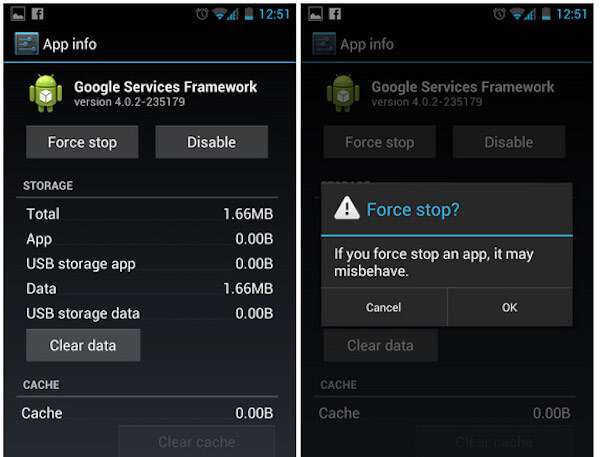
Решение 4: сотрите ненужные данные приложения
Бывают случаи, когда приложение не открывается и зависает. Когда это произойдет, возможно, вы сможете удалить некоторые ненужные данные в этом приложении, чтобы решить эту проблему. Чтобы проверить, не мешают ли данные кеша работе приложения на вашем устройстве Android:
Шаг 1. Перейдите в «Настройка приложения» на смартфоне, выберите «Приложение» и найдите зависшее приложение, которое не открывается.
Шаг 2. Затем вы можете увидеть подробную информацию об этом приложении. Выберите «Очистить кеш» и сразу нажмите «Очистить данные».
Шаг 3, Затем выключите телефон Android и попробуйте снова открыть застрявшее приложение. Если проблема устранена, это приложение запустится и запустится.

Решение 5: сброс настроек к заводским настройкам телефона Android
Упомянутые выше методы могут помочь вам решить, что приложение не открывает проблему в большинстве ситуаций. Но в случае, если эти решения не работают, вы можете попробовать сбросить настройки смартфона до заводских. Однако, хотя эта функция может эффективно решить множество проблем, она удалит все данные и контент с вашего устройства. Итак, прежде чем вы начнете сбрасывать свой телефон Android до заводских настроек, убедитесь, что у вас есть резервная копия и синхронизация данных.
А затем выполните следующие действия, чтобы исправить приложение, которое не открывается:
Шаг 1. Запустите «Настройки» на своем устройстве, прокрутите экран вниз и выберите вариант «Сброс заводских данных».
Шаг 2. Выберите «Сбросить устройство» и не забудьте еще раз подтвердить операцию.
Шаг 3, После завершения сброса настроек ваш телефон Android автоматически перезагрузится. Это станет новым устройством, и вам нужно настроить его снова.
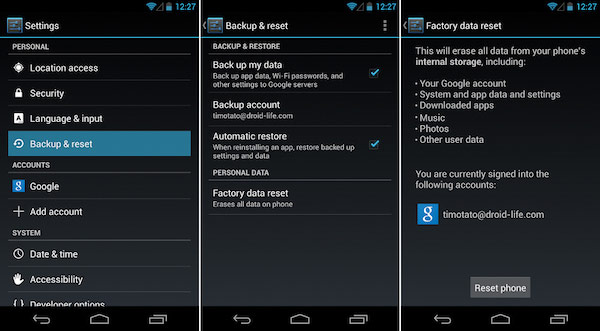
Заключение
Прочитав этот отрывок, устранили ли вы проблему, из-за которой приложение не запускалось на вашем устройстве? Поделитесь своим опытом и мыслями в комментарии. И не забудьте поделиться этой статьей со своими друзьями, если она может вам в какой-то мере помочь!